Oprette forbindelse til en Oracle-database fra Power Apps
Opstil tabeller, og opret, læs, opdater og slet rækker i en Oracle-database, når du har oprettet en forbindelse og bygget en app i Power Apps. Oracle Database-forbindelsen understøtter fuld delegering af filtrering, sortering og andre funktioner, men ikke udløsere eller lagrede procedurer.
Forudsætninger
- Oracle 9 og nyere
- Softwaren til Oracle Data Access Client (ODAC) version 11.2 eller nyere
- Installation af en datagateway i det lokale miljø
- Installation af SDK for Oracle-klient
Installere en datagateway i det lokale miljø
Hvis du vil installere en gateway, skal du følge trinnene i dette selvstudium.
En datagateway i det lokale miljø fungerer som en bro, der giver hurtig og sikker dataoverførsel mellem data i det lokale miljø (data, der ikke er i cloudmiljøet) og tjenesterne Power BI, Power Automate, Logic Apps og Power Apps. Du kan bruge den samme gateway med flere tjenester og flere datakilder. Du kan finde flere oplysninger under Forstå gateways.
Installere Oracle-klient
Installer ODAC 11.2 eller nyere på den samme computer som det lokale miljø-data gateway. Du kan f.eks. . installere 64-bit ODAC 12c Release 4 (12.1.0.2.4) til Windows x64 eller vælge en version, du foretrækker. Du skal vælge en version af Windows Installer, da xcopy-versionen ikke fungerer sammen med datagatewayen i det lokale miljø. Ellers vises en fejl, hvis du forsøger at oprette eller bruge forbindelsen, som listen over kendte problemer beskriver.
Oprette en app fra en tabel i en Oracle-database
Gå til Power Apps.
Vælg Opret i venstre rude.
Under Start fra skal du vælge Flere datakilder.
Vælg Ny forbindelse.
På listen over forbindelser skal du vælge Oracle Database.
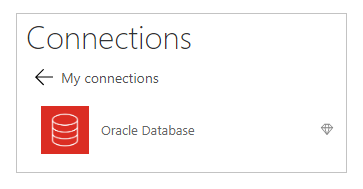
Angiv navnet på en Oracle-server, et brugernavn og en adgangskode.
Angiv en server i dette format, hvis et SID er påkrævet:
ServerName/SID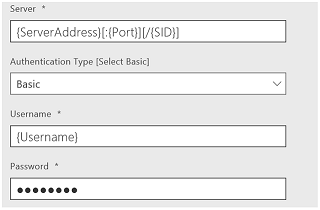
Vælg den gateway, som du vil bruge, eller installer en.
Hvis din gateway ikke vises, når du har installeret den, skal du vælge Opdater gateway-liste.
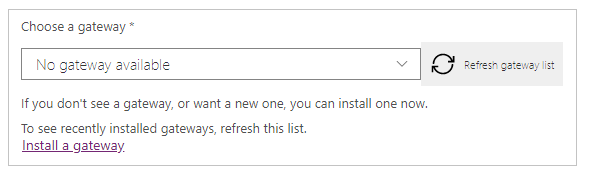
Vælg Opret for at oprette forbindelsen.
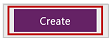
Vælg datasættet standard.
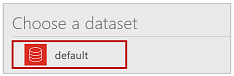
Vælg den tabel, som du vil bruge, på listen over tabeller.
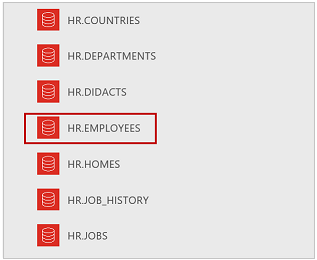
Vælg Opret forbindelser for at oprette appen.
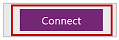
Power Apps opretter en app, der har tre skærmbilleder og viser data fra den tabel, du har valgt:
- BrowseScreen1, som viser alle poster i tabellen.
- DetailScreen1, som giver yderligere oplysninger om en enkelt post.
- EditScreen1, hvor brugerne kan opdatere en post eller oprette en post.
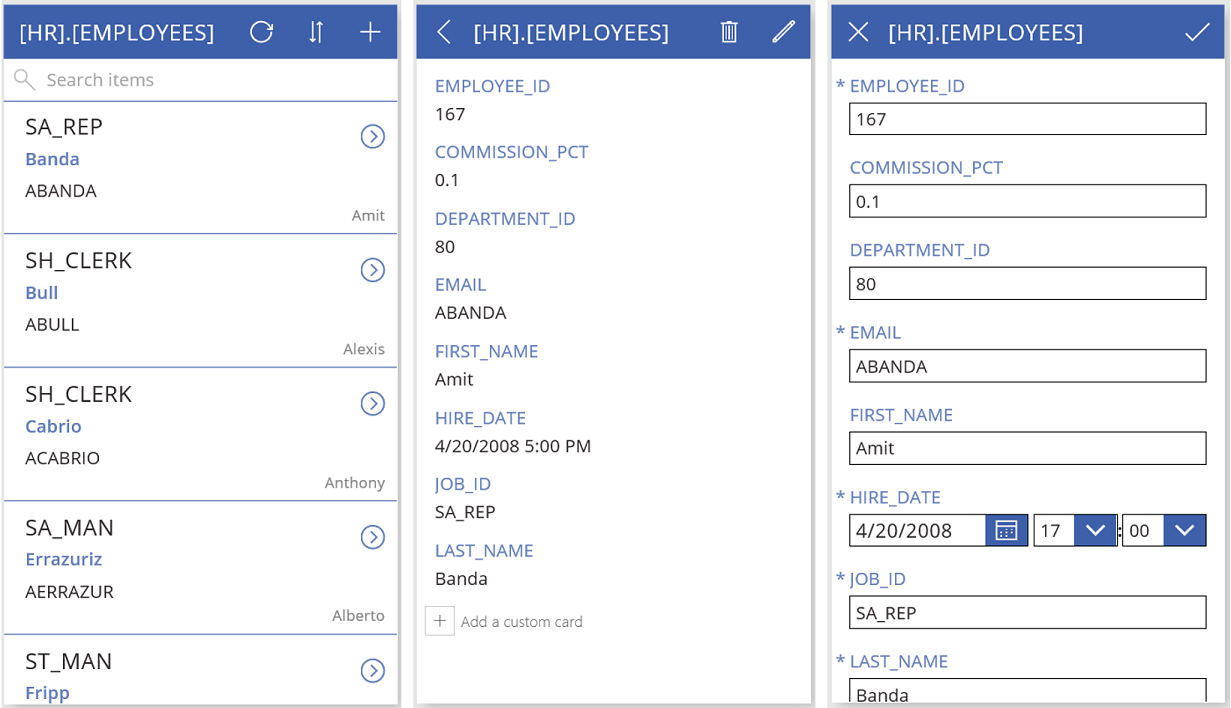
Næste trin
- Hvis du vil gemme den app, som du har oprettet, skal du trykke på Ctrl + S.
- Du kan finde oplysninger om, hvordan du tilpasser BrowseScreen1 (som vises som standard), under Tilpasse et layout.
- Du kan finde oplysninger om, hvordan du tilpasser DetailsScreen1 eller EditScreen1, under Tilpasse en formular.
Kendte problemer, tip og fejlfinding
Kan ikke komme i forbindelse med gateway.
Denne fejlmeddelelse vises, hvis datagatewayen i det lokale miljø ikke kan oprette forbindelse til skyen. Du kan kontrollere status for din gateway ved at logge på powerapps.microsoft.com, vælge Gateways og derefter vælge den gateway, du vil bruge.
Sørg for, at din gateway kører og kan oprette forbindelse til internettet. Undgå at installere gatewayen på en computer, der kan være slukket eller i slumretilstand. Prøv også at genstarte datagatewaytjenesten i det lokale miljø (PBIEgwService).
System.Data.OracleClient kræver Oracle-klientsoftware 8.1.7 eller nyere.
Denne fejlmeddelelse vises, hvis SDK'et for Oracle-klienten ikke er installeret på samme computer som datagatewayen i det lokale miljø. Du løser dette problem ved at installere den officielle udbyder.
Tabellen '[Tablename]' definerer ikke nogen nøglekolonner.
Denne fejlmeddelelse vises, hvis du opretter forbindelse til en tabel, der ikke har en primær nøgle, hvilket Oracle-databaseforbindelse kræver.
Lagrede procedurer, tabeller med sammensatte nøgler og indlejrede objekttyper i tabeller understøttes ikke direkte i Power Apps. Gemte procedurer, der bruger Power Automate, understøttes imidlertid ikke.
Bemærk
Kan du fortælle os om dine sprogpræferencer for dokumentation? Tag en kort undersøgelse. (bemærk, at denne undersøgelse er på engelsk)
Undersøgelsen tager ca. syv minutter. Der indsamles ingen personlige data (erklæring om beskyttelse af personlige oplysninger).